这篇文章主要介绍了windows中U盘传输文件过大无法拷贝如何解决的相关知识,内容详细易懂,操作简单快捷,具有一定借鉴价值,相信大家阅读完这篇windows中U盘传输文件过大无法拷贝如何解决文章都会有所收获,下面我们一起来看看吧。
第一种:命令行方式转换磁盘格式(推荐)
该方法直接在命令行下进行,无需要对磁盘进行格式化。方便简单。
打开“命令提示符”。按键盘上的“win”+R,输入 cmd ,确定就可以打开。或者点开始菜单-附件-命令提示符。有好多种方法就不在一一列出了。

输入 convert f: /fs:ntfs /x(”f:”为你u盘或硬盘的盘符,此例为F盘。注意各字符串之间的空格)

按回车,如提示正在使用,请输入 Y 强制执行。转换完成后就可以传输大文件了。
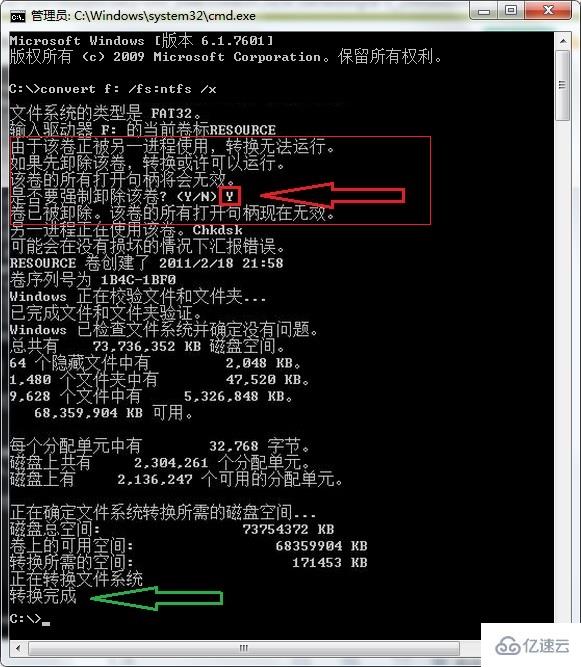
第二种:格式化转换磁盘格式(注意数据备份)
PS:会格式U盘,清除所有数据。
首先找到“我的电脑”找到你的U盘盘符,鼠标右键点击“格式化”,这会清空你U盘里的所有数据,若有重要资料记得先备份到电脑。
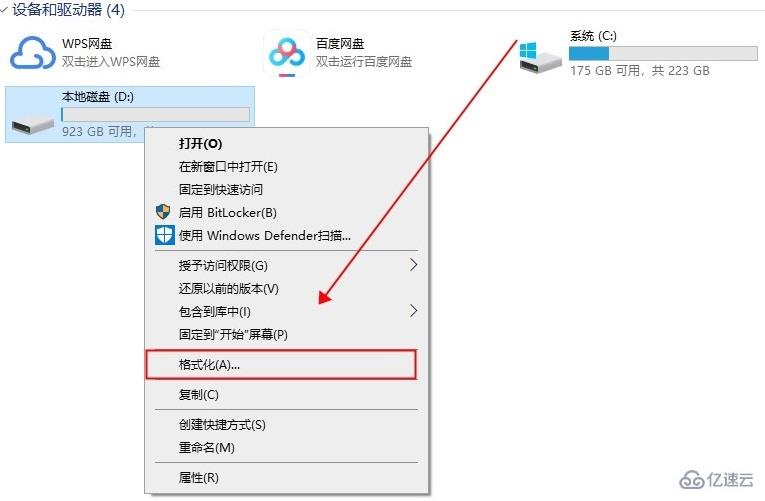
格式菜单出来以后先别着急点击确认,在“文件系统”下拉菜单中选择“NTFS”格式,然后再点击确认。
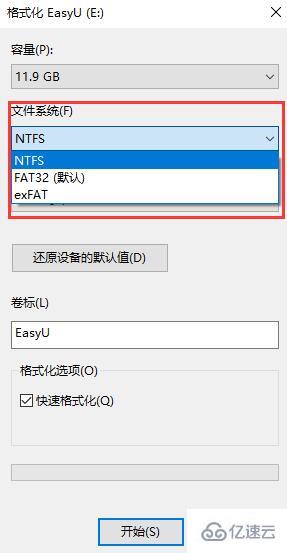
勾选快速格式化,不然会很慢,很慢,很慢。
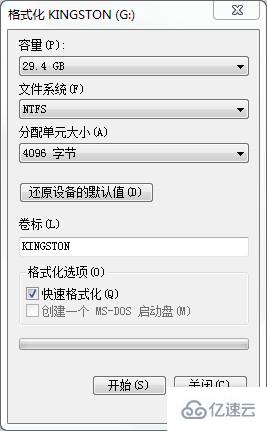
再次点击确认格式化。
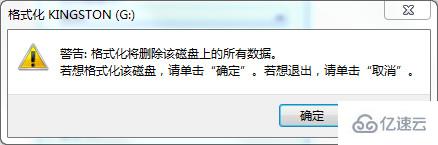
格式化过程中不要拔插U盘或关闭电脑,这可能导致U盘无法完成格式化从而导致U盘硬件损坏。
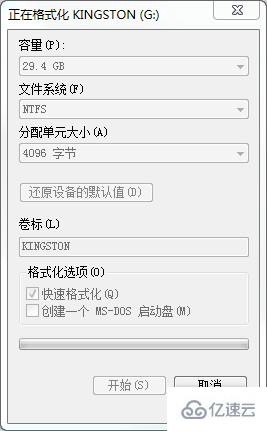
格式化完成,点击确定。
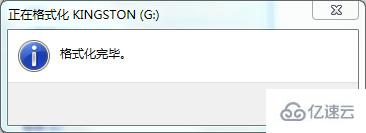
来看一下U盘已经被清空了,格式是NTFS了。

接着向U盘复制超过4GB的文件顺利进行了。
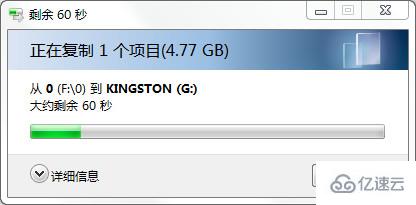
文件复制的速度取决于电脑和U盘的读写速度。再次提醒一下,若要格式操作,U盘的重要资料要先备份一下。
关于“windows中U盘传输文件过大无法拷贝如何解决”这篇文章的内容就介绍到这里,感谢各位的阅读!相信大家对“windows中U盘传输文件过大无法拷贝如何解决”知识都有一定的了解,大家如果还想学习更多知识,欢迎关注亿速云行业资讯频道。
亿速云「云服务器」,即开即用、新一代英特尔至强铂金CPU、三副本存储NVMe SSD云盘,价格低至29元/月。点击查看>>
免责声明:本站发布的内容(图片、视频和文字)以原创、转载和分享为主,文章观点不代表本网站立场,如果涉及侵权请联系站长邮箱:is@yisu.com进行举报,并提供相关证据,一经查实,将立刻删除涉嫌侵权内容。